Ayuda online de GoodBarber
La gestión de los comentarios
Habilitar los comentarios
Puedes dar a tus usuarios la oportunidad de hacer comentarios sobre tu contenido en algunas paginas de tu aplicación : Artículos, Fotos, Audio, Video, Favoritos.
Para habilitar/deshabilitar los comentarios:
1. Desde el menú izquierdo, haz clic en Diseño & Estructura > Estructura > Secciones
2. Haz clic en los 3 puntos a un lado de la sección en la lista
3. Haz clic en Ajustes
4. Activar / desactivar comentarios internoscomentarios Disqus
5. Haz clic en el botón Guardar.
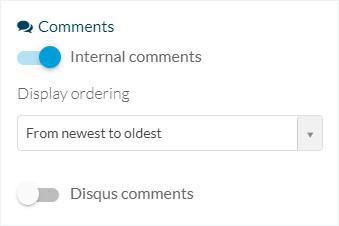
Activar el icono de comentarios
Para habilitar el icono de comentarios en su página:
1. Ve al menú izquierdo Diseño & Estructura > Diseño> Diseño de Secciones
2. Selecciona la sección de contenido (en este ejemplo, una sección de Blog)
3. Haz clic en Editar artículo
4. Marca la casilla "Comentarios"
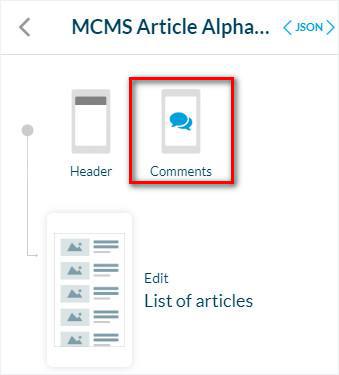
Modificar los comentarios
Para editar el diseño de los comentarios:
1. Desde el menú izquierdo, haz clic en Diseño & Estructura > Diseño> Diseño de Secciones
2. Elige la Sección que quieres modificar
3. Haz clic en el icono de Comentarios
Puedes modificar los colores, fuentes, y otras opciones.
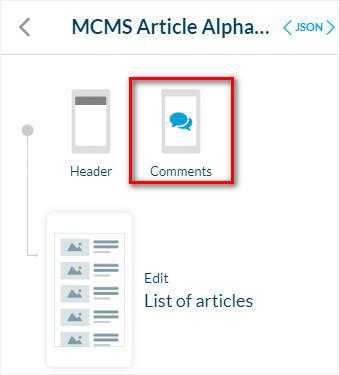
5. Actualiza los ajustes de tu aplicación.
El botón de comentarios se mostrará en la lista de acciones disponibles:
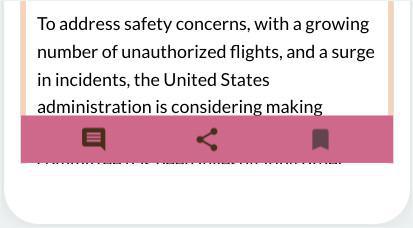
Controla los comentarios
Eliminar, publicar o moderar tus comentarios.
Lista de pestañas:
1. Ve al menú izquierdo Contenido > Comentarios > Desplegable
2. Haz clic en el estado actual para cambiarlo a:
- Publicar
- No publicado
- Moderado
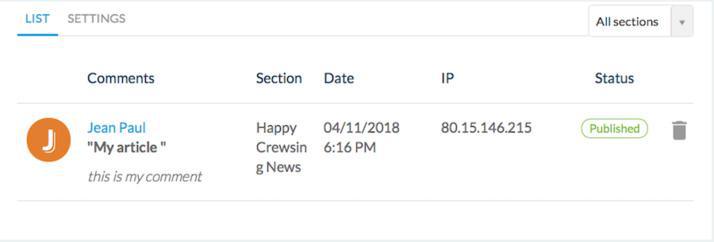
Nota: En la parte de arriba derecha, puedes filtrar los comentarios por sección, o elegir mostrar los comentarios de todas las secciones
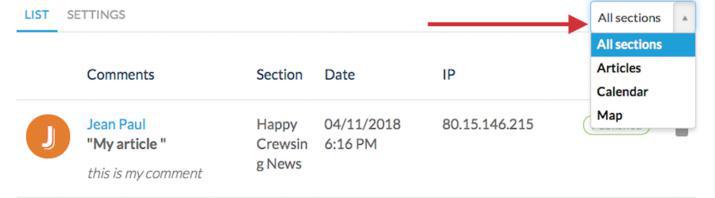
Configuración de pestaña:
1. Ve al menú izquierdo Contenido > Comentarios > Configuración
2. Agrega un correo electrónico * donde recibir notificaciones de comentarios.
* Deja el campo vacío para usar la dirección de correo electrónico que proporcionó para generar tu aplicación.
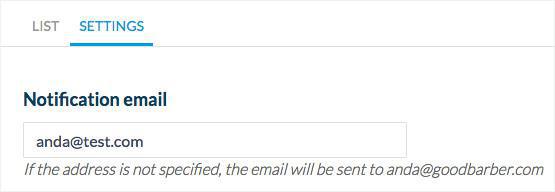
3. Escoge si la publicación de los comentarios tomará tiempo inmediatamente o elegir la opción pendiente (entonces puedes comprobar los comentarios antes que sean publicados)
4. Puedes activar/desactivar la función de Moderación.
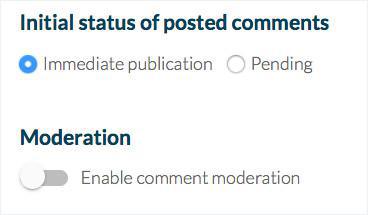
5. Haz clic en el botón Guardar
6. Actualiza los ajustes en tu back office
Advertencia
- Las secciones que utilizan un flujo RSS, Youtube, las fuentes Facebook photo o Flickr no pueden tener los comentarios activados, incluso si la casilla está marcada, desactiva la casilla de tu back office para que los usuarios no se confundan.
- Las fuentes Wordpress.com y 500px solamente permiten leer los comentarios existentes, no se envían nuevos comentarios de tu aplicación.
Video tutorial
Nota: Los menús han cambiado en el backoffice, pero el comportamiento que se explica en el video sigue siendo el mismo.
 Diseño
Diseño